|
|
|
|
Typ A
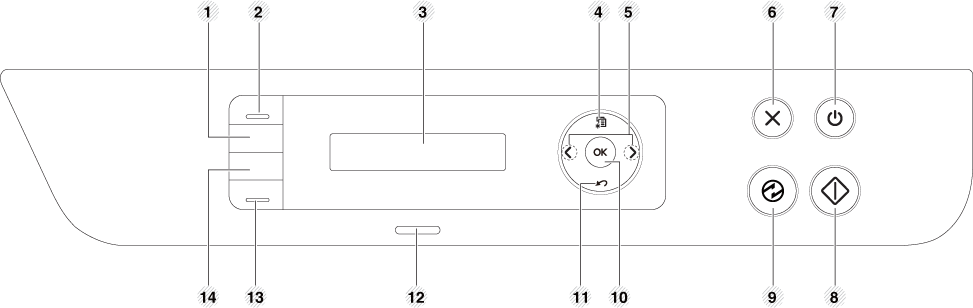
|
1 |
|
Schaltet den Öko-Modus ein, so dass beim Drucken über einen PC weniger Toner und weniger Papier verbraucht wird (siehe Öko-Druck). |
|||
|
2 |
Konfiguriert auf einfache Weise die Drahtlosnetzwerk-Verbindung ohne Zuhilfenahme des Computers (siehe Die WPS-Taste verwenden ). |
||||
|
|
Drücken Sie diese Taste, bis die -LED zu blinken beginnt. Wenn Sie nur den aktiven Bildschirminhalt drucken möchten, lassen Sie die Taste los, sobald die -LED aufhört zu blinken. Wenn Sie den gesamten Bildschirminhalt drucken wollen, lassen Sie die Taste los, während die LED blinkt.
|
||||
|
3 |
|
Sendet die durch den Scanvorgang erzeugten Daten (siehe Einfach Scannen). |
|||
|
4 |
|
Ermöglicht Ihnen, die Vorder- und Rückseite eines Ausweises, z. B. eines Führerscheins, auf eine Seite zu kopieren (siehe Kopieren von Ausweisen). |
|||
|
5 |
|
|
Zum Ein-und Ausschalten des Geräts oder zum Beenden des Energie-Sparmodus. Wenn Sie das Gerät ausschalten wollen, halten Sie die Taste für mindestens drei Sekunden gedrückt. |
||
|
6 |
Wenn die LED leuchtet, legen Sie den zu kopierenden Ausweis mit der Vorderseite nach unten auf das Vorlagenglas (siehe Kopieren von Ausweisen). |
||||
|
7 |
Wenn die LED leuchtet, legen Sie den zu kopierenden Ausweis mit der Rückseite nach unten auf das Vorlagenglas (siehe Kopieren von Ausweisen). |
||||
|
8 |
|
|
Bricht einen Vorgang jederzeit ab; bietet außerdem weitere Funktionen.
|
||
|
9 |
+/- Tasten |
Mit diesen Tasten können Sie die Anzahl der zu kopierenden Seiten erhöhen/verringern. Mithilfe der Tasten +/- können Sie die Anzahl der Kopien (bis zu 99) einstellen. Der Standardwert beträgt 1.
|
|||
|
10 |
|
|
Zum Starten eines Auftrags. |
||
|
11 |
Zeigt den Gerätestatus an (siehe Erläuterung der Status-LED). |
||||
|
12 |
Zeigt den Status der Toners an (siehe Erläuterung der Status-LED). |
||||
|
13 |
Display-Anzeige |
Zeigt die Anzahl der zu kopierenden Seiten an. |
|||
|
[a] nur SCX-340xW Series. |
|||||
Typ B
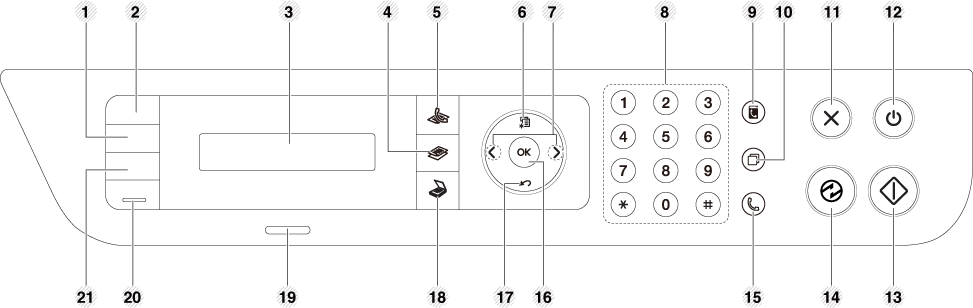
|
1 |
|
Schaltet den Öko-Modus ein, so dass beim Drucken und Kopieren über einen PC weniger Toner und weniger Papier verbraucht wird (siehe Öko-Druck). |
|||
|
2 |
Konfiguriert auf einfache Weise die Drahtlosnetzwerk-Verbindung ohne Zuhilfenahme des Computers (siehe Die WPS-Taste verwenden ). |
||||
|
|
Drücken Sie diese Taste, und auf dem Display wird angezeigt. Wenn Sie den aktiven Bildschirm drucken möchten, wählen Sie . Wenn Sie den gesamten Bildschirm drucken möchten, wählen Sie .
|
||||
|
3 |
|
Ermöglicht Ihnen, die Vorder- und Rückseite eines Ausweises, z. B. eines Führerscheins, auf eine Seite zu kopieren (siehe Kopieren von Ausweisen). |
|||
|
4 |
|
|
Zum Ein-und Ausschalten des Geräts oder zum Beenden des Energie-Sparmodus. Wenn Sie das Gerät ausschalten wollen, halten Sie die Taste für mindestens drei Sekunden gedrückt. |
||
|
5 |
Fax |
|
Schaltet auf Faxmodus. |
||
|
6 |
Kopie |
|
Schaltet auf Kopiermodus. |
||
|
7 |
Scannen |
|
Schaltet auf Scannermodus. |
||
|
8 |
|
|
Mit dieser Taste öffnen Sie das Menü und blättern durch die verfügbaren Menüs (siehe Überblick über die Menüs). |
||
|
9 |
Pfeiltasten nach links/rechts |
|
Zum Blättern durch die verfügbaren Optionen des ausgewählten Menüs und zum Vergrößern bzw. Verkleinern von Werten. |
||
|
10 |
|
Mit dieser Taste wird die Auswahl auf dem Bildschirm bestätigt. |
|||
|
11 |
|
|
Kehrt zum übergeordneten Menü zurück. |
||
|
12 |
|
|
Zum Starten eines Auftrags. |
||
|
13 |
|
|
Zum Anhalten eines Vorgangs. |
||
|
14 |
Zeigt den Gerätestatus an (siehe Erläuterung der Status-LED). |
||||
|
15 |
Hiermit wählen Sie Rufnummern oder geben alphanumerische Zeichen ein (siehe Buchstaben und Zahlen auf der Tastatur). |
||||
|
16 |
|
|
Wenn Sie diese Taste drücken, hören Sie den Wählton. Geben Sie dann die Faxnummer ein. Es ist so ähnlich, als wenn Sie telefonieren und dabei die Freisprechfunktion benutzen (siehe Manueller Empfang im „Tel“-Modus). |
||
|
17 |
|
|
Zur Wiederholung der Anwahl der zuletzt gewählten Nummer im Bereitschaftsmodus oder zum Einfügen einer Pause in eine Faxnummer im Bearbeitungsmodus (siehe Faxnummer erneut wählen). |
||
|
18 |
|
|
Mit dieser Taste können Sie häufig verwendete Faxnummern speichern oder nach gespeicherten Faxnummern suchen (siehe Speichern von E-Mail-Adressen oder Das Fax-Adressbuch einrichten). |
||
|
19 |
Display-Anzeige |
Das Display zeigt den aktuellen Status und Eingabeaufforderungen während eines Vorgangs an. |
|||
|
[a] Nur SCX-340xFW/ SCX-340xHW Series. |
|||||
Bedienfeld anpassen
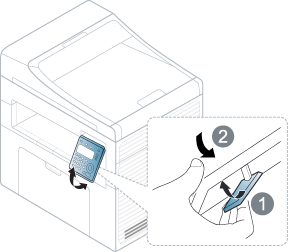
|
|
|
|
Die Abbildungen in diesem Benutzerhandbuch können je nach Optionen und Modell von Ihrem Gerät abweichen. Ermitteln Sie Ihren Gerätetyp (siehe Vorderansicht). |














